libreoffice将文档转换为ODF文档的方法
时间:2023-02-24 16:35:09作者:极光下载站人气:126
libreoffice软件是一款可以和其它办公软件相容的套件,包含了文本文档、电子表格、演示文稿、公式绘图、资料图库以及HTML六大组件,功能十分的丰富,可以满足我们对于办公文档的各种操作需求。如果我们是刚开始使用这款软件,我们还可以使用libreoffice中的文档转换器工具,该工具可以将电脑中保存的其它格式的文件都转换为可供office和libreoffice正常打开的文档格式。有的小伙伴可能不清楚具体的操作方法,接下来小编就来和大家分享一下libreoffice将文档转换为ODF文档的方法的方法。
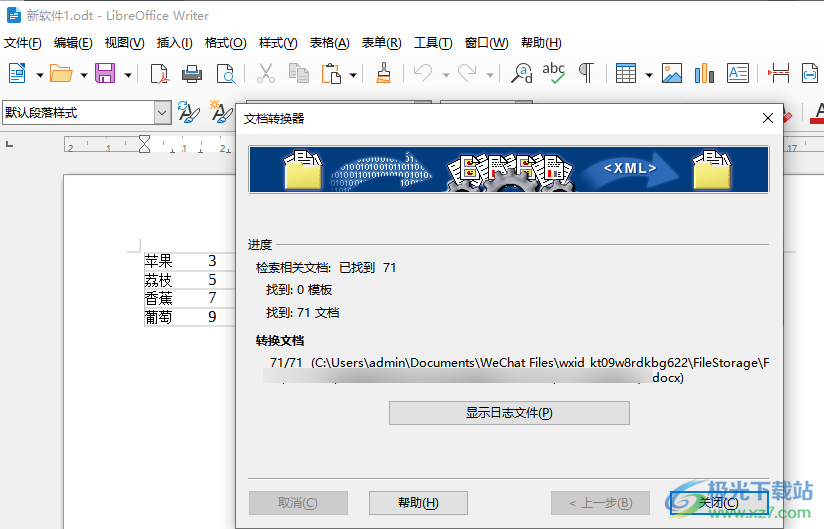
方法步骤
1、第一步,我们先在电脑中打开libreoffice,然后点击“文件”选项,再依次选择“新建”和“文本文档”选项
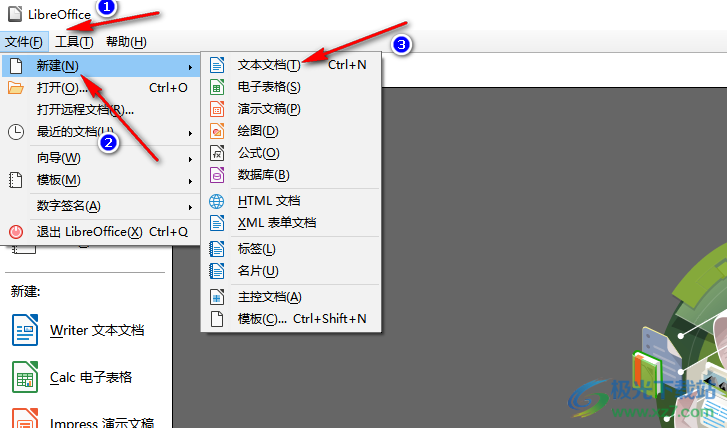
2、第二步,我们在文档中输入文字内容,完成文档的编辑,然后在页面左上角点击打开“文件”选项
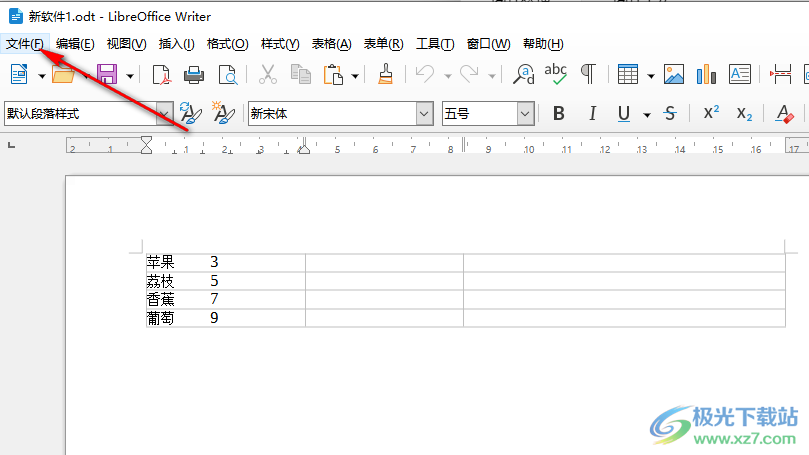
3、第三步,打开“文件”选项之后,我们在下拉列表中找到“向导”选项,点击打开该选项

4、第四步,打开“向导”选项之后,我们在向导的子菜单栏中找到“文档转换器”工具,点击打开该工具
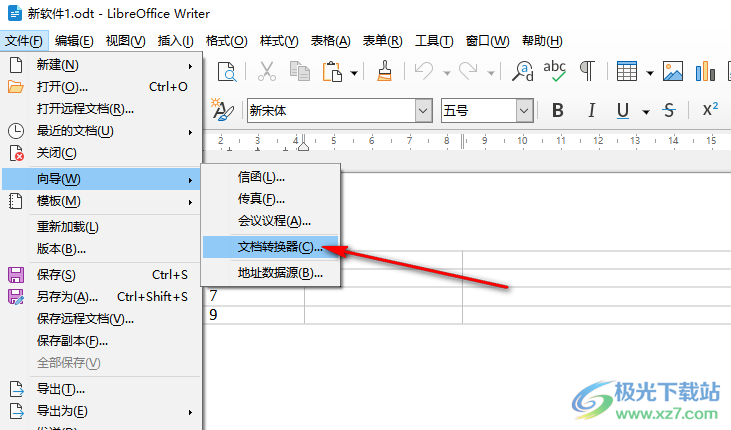
5、第五步,打开“文档转换器”工具之后,我们在转换器页面中选择自己需要转换的文档,这里将“word文档”选项进行勾选,然后点击“下一步”选项
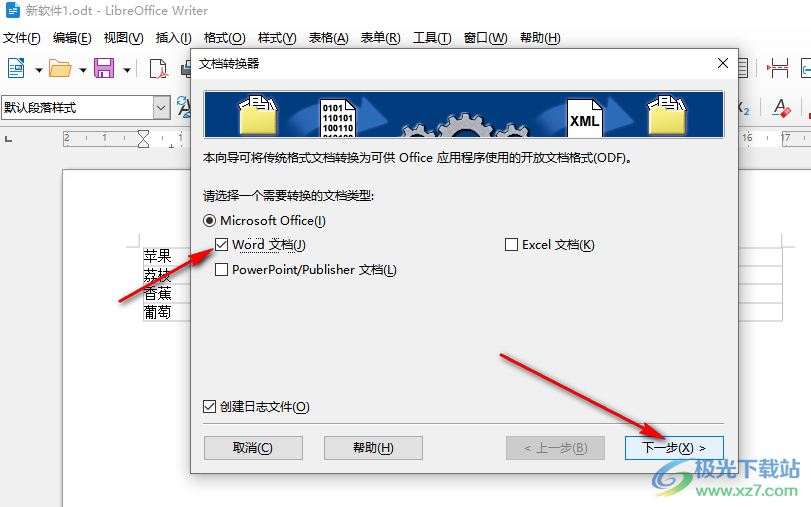
6、第六步,点击一下步选项之后,我们选择好模板以及文档的保存位置,然后再点击“下一步”选项

7、第七步,点击“下一步”选项之后,我们在转换器页面中确认自己设置的目录是否正确,正确的话点击“转换”选项,需要修改的话点击“上一步”选项进行更改即可
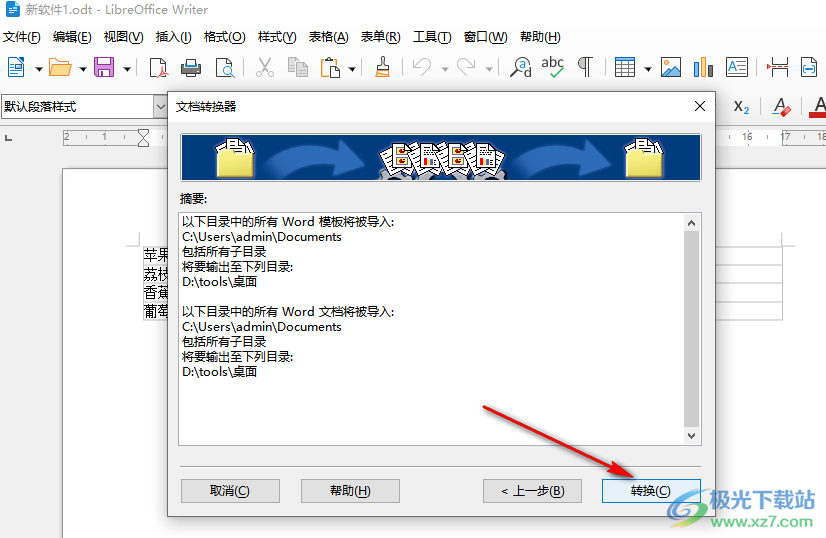
8、第八步,点击转换之后,我们等待文件自动检索以及转换,转换完成之后,我们根据自己设置的保存目录打开文件夹,就可以看到文件夹中的文件已经变为ODF格式的文档了
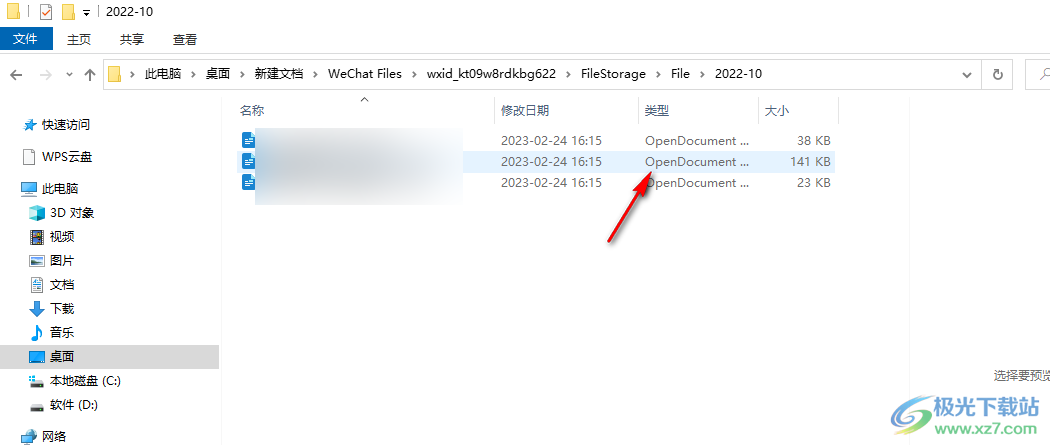
以上就是小编整理总结出的关于libreoffice将文档转换为ODF文档的方法的方法,我们在libreoffice中先新建一个文本文档,然后在文档中打开文件选项再依次点击向导和文档转换器根据,接着在转换器页面中选择好需要转换的文档格式,再设置好检索以及保存目录,最后等待转换完成即可,感兴趣的小伙伴快去试试吧。

大小:302.00 MB版本:v7.0.1 官方最新版环境:WinAll, WinXP, Win7, Win10, WP7
- 进入下载
相关下载
热门阅览
- 1百度网盘分享密码暴力破解方法,怎么破解百度网盘加密链接
- 2keyshot6破解安装步骤-keyshot6破解安装教程
- 3apktool手机版使用教程-apktool使用方法
- 4mac版steam怎么设置中文 steam mac版设置中文教程
- 5抖音推荐怎么设置页面?抖音推荐界面重新设置教程
- 6电脑怎么开启VT 如何开启VT的详细教程!
- 7掌上英雄联盟怎么注销账号?掌上英雄联盟怎么退出登录
- 8rar文件怎么打开?如何打开rar格式文件
- 9掌上wegame怎么查别人战绩?掌上wegame怎么看别人英雄联盟战绩
- 10qq邮箱格式怎么写?qq邮箱格式是什么样的以及注册英文邮箱的方法
- 11怎么安装会声会影x7?会声会影x7安装教程
- 12Word文档中轻松实现两行对齐?word文档两行文字怎么对齐?
网友评论